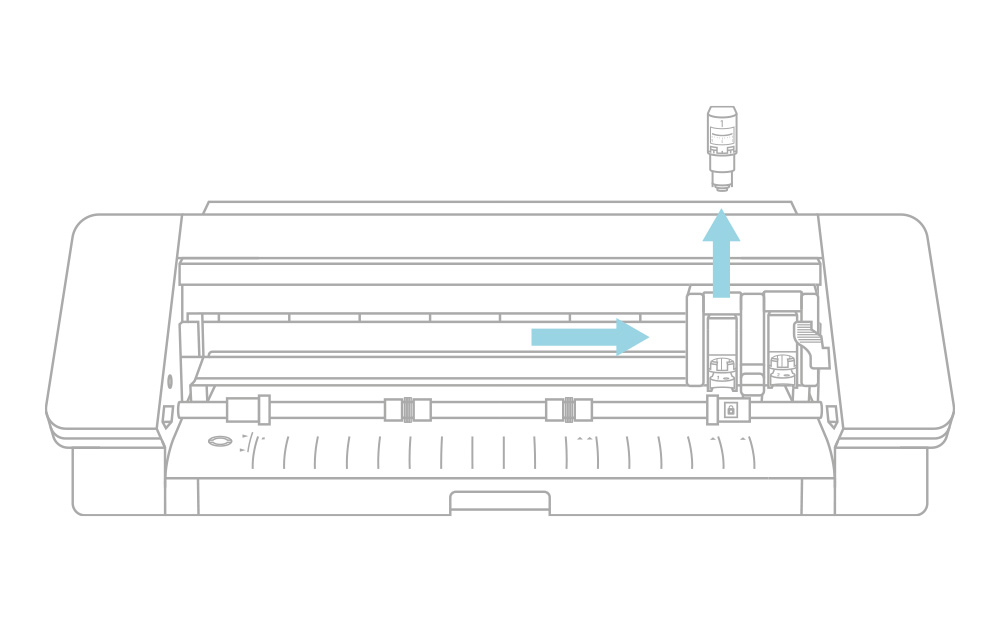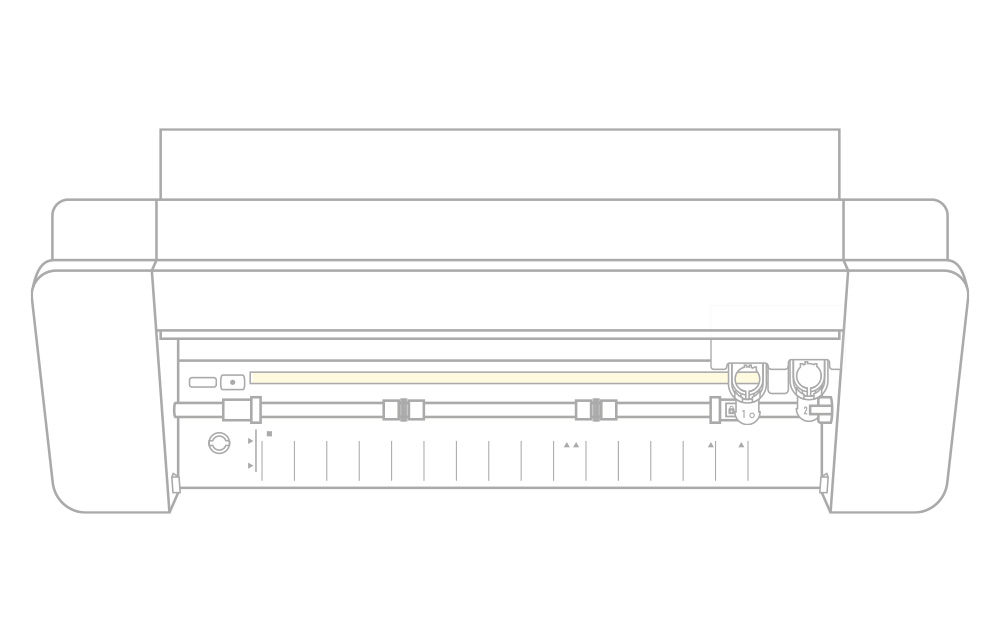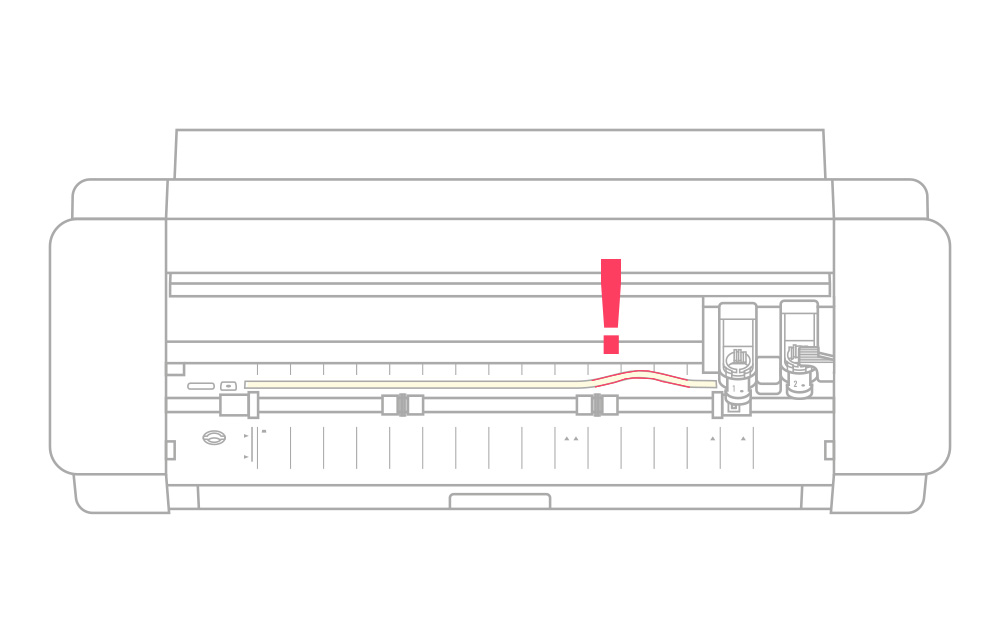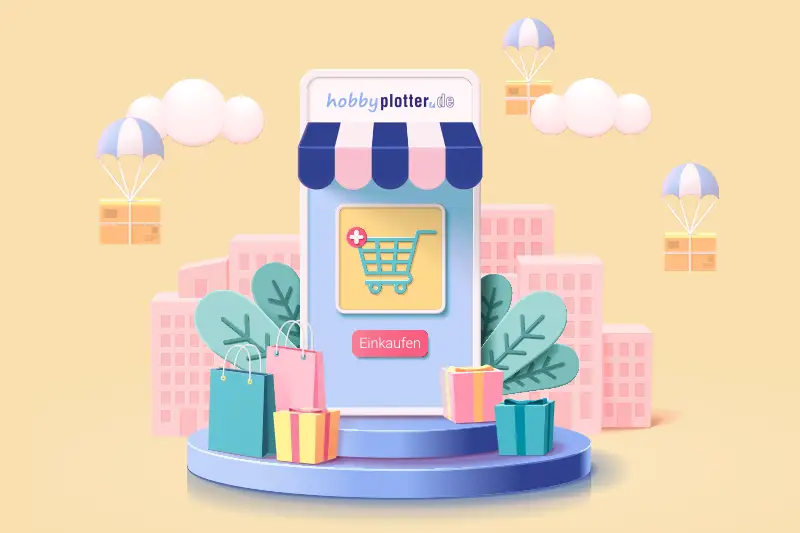Silhouette Schneideleiste austauschen
Bei häufiger Verwendung oder falschen Messereinstellungen, kann sich die Schneideleiste Ihres Silhouette Plotters abnutzen. Wenn die Schneideleiste abgenutzt ist, kann dies zu ungenauen oder schlechten Schneideergebnissen führen. Wir haben für Sie eine Anleitung zusammengestellt, in der wir Ihnen zeigen, wie Sie die Silhouette Schneideleiste austauschen können.
Achten Sie bitte darauf, die passende Schneideleiste für Ihr Gerät zu erwerben. Informationen dazu finden Sie direkt beim Artikel unseres Online-Shops.
Sie benötigen für diese Anleitung neben Ihren Gerät:
- Neue Schneideleiste für Ihren Hobbyplotter
- Gegebenenfalls zum Lösen der Klebereste der alten Schneideleiste etwas Reinigungsalkohol oder ähnliches
Vorbereitung
1. Ziehen Sie den Strom- und USB-Stecker von Ihrem Gerät
2. Öffnen Sie den Deckel Ihres Silhouette Hobbyplotters
3. Bewegen Sie den Werkzeughalter an den Rand der rechten Seite und entnehmen Sie Ihre Werkzeuge
Entfernen der alten Schneideleiste
4. Entfernen Sie die durchsichtige Schicht ihrer jetzigen Schneideleiste welche sich noch an Ihrem Gerät befindet. Anschließend können Sie den gelben Klebestreifen komplett entfernen
Benutzen Sie gegebenenfalls Reinigungsalkohol (oder ähnliches) zum Entfernen der Klebereste. Wir empfehlen ein Wattestäbchen oder Papiertuch zu verwenden
Die neue Schneideleiste anbringen
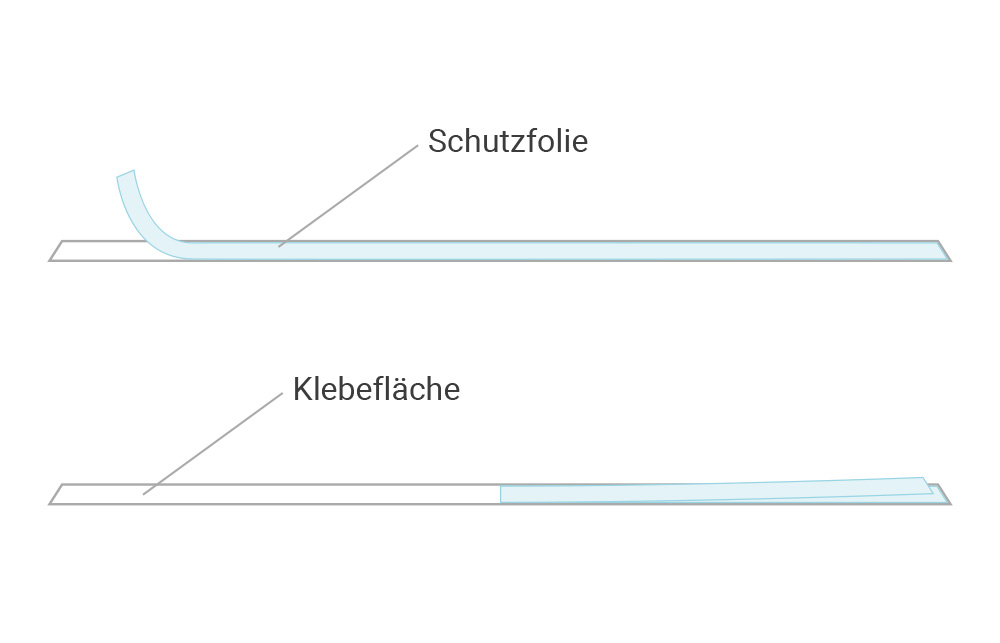
5. Ziehen Sie ungefähr die Hälfte der blauen Schutzfolie Ihrer neuen Schneideleiste ab, um den klebenden Bereich freizulegen. Knicken die den blauen Schutzstreifen um. (Siehe Abbildung)
Kleben Sie nun den Klebestreifen (klebende Seite zeigt nach unten) auf die zuvor gereinigte Stelle Ihres Hobbyplotters. Beginnen Sie dabei an der linken Seite die Schneideleiste anzubringen. Lassen Sie einen kleinen Abstand zwischen der Schneideleiste und dem Beginn der eingezeichneten Rille / Einbuchtung. Kleben Sie die Silhouette Schneideleiste also nicht direkt an den Rand.
Achtung: Beim Anbringen der Schneideleiste müssen Sie unbedingt darauf achten, dass die neue Schneideleiste komplett flach und gerade angeklebt ist. Diese muss komplett in der kleinen Einbuchtung des Hobbyplotters sein.
Falls die Schneideleiste nicht ordnungsgemäß angebracht wird kann es zu Fehlfunktionen des Geräts kommen.
Lassen Sie sich Zeit und bringen Sie die Schneideleiste behutsam auf. Das Ausbessern von Fehlern kann durchaus weitere Unebenheiten mit sich bringen.
6. Anschließend legen Sie die zweite Hälfte der Schneideleiste (noch mit dem blauen Schutzstreifen) auf Ihr Gerät und unter den Werkzeughalter. Anschließend können Sie den Werkzeughalter nun mit Ihrer Hand auf die linke Seite Ihres Hobbyplotter bewegen.
Achtung: Achten Sie darauf, dass Ihre neue Schneideleiste nicht beim Bewegen des Werkzeughalters beschädigt wird oder sich darin verfängt.
7. Zum Schluss können Sie die restliche Schneideleiste auf Ihr Gerät aufbringen. Achten Sie weiterhin darauf, dass diese flach und genau aufgeklebt wird.
News • Ideen • Aktionen
Melden Sie sich für unseren Newsletter an und erhalten Sie regelmäßige Updates zu Neuigkeiten, Rabattaktionen und spannenden Anwendungsideen Rund um das Thema Plotter & Laser.
Günstig online einkaufen
Geräte, Material, Zubehör und mehr! – Alles Rund um das Thema Plotten & Lasern.
In unserem umfangreichen Angebot werden Sie garantiert fündig. Darüber hinaus bieten wir großartige Vorteile für Ihren Einkauf bei uns:
- Günstige Preise
- Schneller Versand
- Lieferung aus Deutschland
- Toller Service & Beratung
- Praktische Bundles & Sets